Ольга Лондер - Microsoft Windows SharePoint Services 3.0. Русская версия. Главы 1-8
- Название:Microsoft Windows SharePoint Services 3.0. Русская версия. Главы 1-8
- Автор:
- Жанр:
- Издательство:ЭКОМ
- Год:2007
- Город:Москва
- ISBN:978–5–9790–0017–6
- Рейтинг:
- Избранное:Добавить в избранное
-
Отзывы:
-
Ваша оценка:
Ольга Лондер - Microsoft Windows SharePoint Services 3.0. Русская версия. Главы 1-8 краткое содержание
В современной деловой среде все более важной становится эффективность совместной работы. Службы SharePoint – компонент Windows Server 2003, бесплатно доступный для скачивания, – помогают в решении этой задачи, предоставляя мощный набор инструментов для организации данных, управления документами, повышения эффективности бизнес-процессов и создания надежной среды взаимодействия. Эта книга научит вас использовать службы Windows SharePoint для организации совместной работы. Вы узнаете, как создавать собственные узлы SharePoint при помощи шаблонов, списки и библиотеки для хранения информации; добавлять электронные доски обсуждений, вики-узлы и блоги; настраивать рабочие области документов и собраний; использовать календари, контактную информацию и другие данные совместно с программами из пакета Microsoft Office и многое другое, что поможет рабочим группам легко взаимодействовать друг с другом.
Для пользователей любого уровня подготовки, желающих самостоятельно освоить Microsoft Windows SharePoint Services 3.0.
Microsoft Windows SharePoint Services 3.0. Русская версия. Главы 1-8 - читать онлайн бесплатно полную версию (весь текст целиком)
Интервал:
Закладка:
Закройте обозреватель.
Добавление, изменение и удаление столбцов списка
Шаблоны списков, доступные в службах SharePoint по умолчанию, являются отличным способом создания списков с минимумом усилий. Тем не менее, если требуется настроить шаблон, службы SharePoint позволяют добавлять, изменять и удалять столбцы.
Если нужно расширить список, можно добавить новый столбец и после присвоения новому столбцу имени можно выбрать для него один из типов, описанных в следующей таблице.
Совет. Большинство типов столбцов (но не все) имеют как параметр Обязательный(Required), так и параметр Значение по умолчанию(Default Value). Если параметр Обязательный(Required) включен, пользователь при создании или изменении элемента списка должен ввести значение в этот столбец. Если пользователь не введет значение, будет использовано значение по умолчанию.
Так как каждый тип столбцов имеет параметры Описание(Description) и Добавить в представление по умолчанию(Add То Default View), в таблице эти параметры явно не указываются.
Добавив столбец, можно приступить к его изменению. Можно изменять отображающееся имя столбца, но его внутреннее имя изменить довольно сложно. Большинство параметров столбца можно изменять, даже если в список уже введены данные. Если изменение параметра может привести к потере информации, появится предупреждение с возможностью отменить изменение.
Совет. После ввода данных в список можно сделать необязательное поле обязательным. На введенные данные это никак не повлияет, если кто-то не попытается изменить существующую запись. Если попытаться это сделать, вступит в действие новое правило, и элемент списка нельзя будет сохранить, не введя значение в обязательный столбец.
Большинство столбцов списка можно удалить. Однако все списки имеют как минимум один столбец, который нельзя удалить. Например, столбец Название(Title) используется для отображения «умного» меню, поэтому его нельзя удалить, хотя можно переименовать. Кроме того, некоторые списки запрещают удаление столбцов, чтобы не нарушать интеграцию с приложениями Microsoft Office. Например, поля Кому назначено(Assigned То), Состояние(Status) и Категория(Category) любого списка, основанного на шаблоне Вопросы(Issues), нельзя удалить, как нельзя удалить и любые стандартные столбцы любого списка, основанного на шаблоне Календарь(Calendar).
К другим столбцам, которые автоматически создаются и заполняются для каждого элемента списка и которые нельзя изменить, относятся следующие: ИД(ID), Создан в(Created), Кем создано(Created By), Изменен в(Modified) и Автор изменений(Modified By). Столбец ИД(ID) гарантирует, что элемент будет уникальным в списке. Этот столбец содержит порядковый номер, начинающийся с 1 и увеличивающийся на 1 для каждого нового элемента списка. Службы Windows SharePoint автоматически записывают, когда элемент списка был создан ( Создан в), кто его создал ( Кем создано), когда он был изменен в последний раз ( Изменен в), и кто последним изменил его ( Автор изменений). Первоначально столбцы Создан в(Created) и Изменен в(Modified) имеют одинаковые значения, как и столбцы Кем создано(Created By) и Автор изменений(Modified By).
В версии служб Windows Share Point 3.0 появился новый тип столбцов – столбец узла. Такие столбцы обычно определяются администратором и представляют общий набор данных, используемый в нескольких списках. Они хранятся на уровне узла в галерее столбцов узла, но коллективные столбцы узлов во всех галереях родословной текущего узла могут использоваться в списке или в этом узле. Таким образом, администратор может определить столбец узла на узле верхнего уровня для пользователей всех узлов одного семейства. Столбцы узлов имеют два очень значительных преимущества перед обычными столбцами списков.
Администраторы могут изменять столбцы узлов в любое время, и эти изменения будут переданы во все типы содержимого и списки определенного семейства узлов, которые используют эти столбцы узлов.
Так как столбцы узлов определяют общий набор данных, в списках, содержащих несколько типов содержимого, можно сортировать, фильтровать и группировать несопоставимые элементы узлов, используя их общие столбцы узлов.
В следующем упражнении вы усовершенствуете список Обычные задачи покупателя(Common Buyer Tasks), добавив столбец Порядок следования(Sequence) и столбец узла Дата завершения(Date Completed), изменив столбец Важность(Priority), чтобы добавить дополнительный параметр, и удалив столбец % завершения(% Complete). Также вы измените порядок столбцов на нескольких страницах так, чтобы столбец Описание(Description) шел сразу за столбцом Название(Title).
Откройте узел SharePoint, на котором был создан список Обычные задачи покупателя(Common Buyer Tasks). В этом упражнении используется узел http://wideworldimporters, но вы можете использовать любой другой узел. Если потребуется, введите имя пользователя и пароль, после чего щелкните ОК.
Убедитесь, что имеете достаточно прав для управления списком. Если сомневаетесь, обратитесь к Приложению.
1. Щелкните на ссылке Обычные задачи покупателя(Common Buyer Tasks) в области быстрого запуска, чтобы открыть стандартное представление списка Обычные задачи покупателя(Common Buyer Tasks).
2. В меню Параметры(Settings) выберите команду Параметры списка(List Settings), чтобы открыть страницу настройки списка Обычные задачи покупателя(Common Buyer Tasks).
3. Щелкните на ссылке Создайте столбец(Create column), которая расположена в нижней части раздела Столбец(Columns), чтобы открыть страницу Создать столбец: Обычные задачи покупателя(Create Column: Common Buyer Tasks).
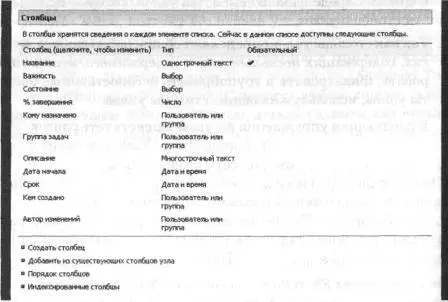
4. В поле Имя столбца(Column name) введите Порядок следования(Sequence).
5. В списке типов столбца выберите Число(Number). Обратите внимание и на другие варианты, вспомнив их описание, приведенное выше.
6. В поле Описание(Description) введите Используется для упорядочения задач.
7. Остальные параметры оставьте без изменения.
8. Щелкните ОК, чтобы завершить добавление столбца Порядок следования(Sequence) в список. Откроется страница настройки списка задач.
Тодд Роув хотел бы видеть дополнительный столбец, содержащий дату завершения каждой задачи.

9. В области Столбцы(Columns) щелкните на ссылке Добавить из существующих столбцов узла(Add from existing site columns), чтобы открыть страницу Добавление столбцов из существующих столбцов узла: Обчные задачи покупателя(Add Columns from Site Columns: Common Buyer Tasks).
Читать дальшеИнтервал:
Закладка:






